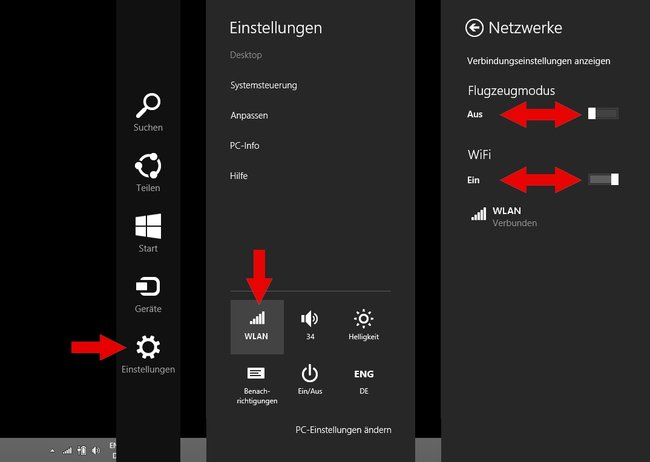Wer unter Windows 8.1 eine WLAN Verbindung einrichten möchte, findet sich in Einstellungen unter Umständen nicht zurecht. Unter Windows 8 funktioniert die Einrichtung nämlich etwas anders als bei den Vorgängerversionen, wie beispielsweise Windows 7. Wie ihr das WLAN in Windows 8.1 einrichten könnt, erfahrt ihr in diesem Ratgeber.
Video | 4 Tipps mit denen ihr Netzwerk-Probleme lösen könnt
Egal wie man zu Windows 8.1 und der teilweise auf Touchsteuerung ausgelegten Bedienoberfläche auch stehen mag, es gibt durchaus auch Verbesserungen und Erleichterungen, so auch bei der WLAN-Einrichtung von Windows 8.1. So hat der Redmonder-Konzern insgesamt den Bereich der Netzwerkverbindungen und dessen Einstellungsmöglichkeiten stark überarbeitet. Nutzer von Windows 7, Vista oder XP dürften zwar ein wenig Umgewöhnungszeit benötigen, danach ist die Einrichtung aber so einfach wie nie zuvor.
Windows 8.1: WLAN aktivieren
Bevor ihr euch mit einem WLAN-Netzwerk verbinden könnt, solltet ihr die WLAN-Einstellung unter Windows 8.1 aktivieren. Ansonsten kann euer Rechner die Funknetzwerke nicht finden. Geht dafür wie folgt vor:
- Bewegt die Maus in die obere rechte Ecke und zieht sie herunter, bis das Seitenmenü sich öffnet. Bei einem Touchscreen könnt ihr auch einfach vom rechten Bildschirmrand in die Mitte wischen.
- Klickt anschließend auf Einstellungen (Zahnrad-Symbol). Alternativ könnt ihr auch die Tastenkombination Windows- + I-Taste nutzen.
- Anschließend wählt ihr die WLAN-Einstellungen aus, indem ihr auf das WLAN-Symbol (unten links) klickt.
- Stellt hier nun sicher, dass der Regler für WiFi auf „Ein“ und der für Flugzeugmodus auf „Aus“ steht.
WLAN einrichten unter Windows 8.1
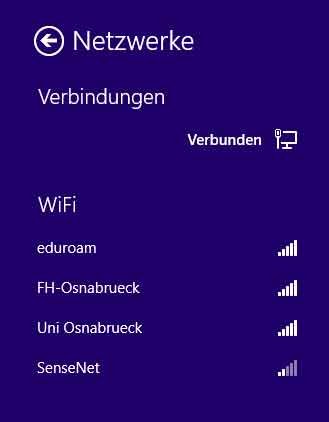
- Begebt euch nun erneut wie oben beschrieben in die Einstellungen bzw. nutzt die Abkürzung über die Tastenkombination Windows- + I-Taste.
- Über das WLAN-Symbol gelangt ihr in die Liste aller Netzwerke, die sich in der Nähe befinden bzw. empfangen werden.
- Nun könnt ihr das gewünschte WLAN-Netzwerk auswählen und euch über die Schaltfläche Verbinden ins jeweilige WLAN einklinken.
- Bei der ersten Verbindung mit einem WLAN benötigt ihr für gewöhnliche das Router-Passwort, welches dem Netzwerk gegeben wurde.
- Gebt dieses ein und klickt auf die Schaltfläche Weiter. Windows fragt euch darauf hin, ob euer Computer automatisch nach PCs und anderen Geräten im Netzwerk suchen soll. Je nachdem, ob ihr das möchtet, bejaht oder verneint ihr die Anfrage.
- Fertig! Ihr solltet nun mit dem jeweiligen WLAN-Netzwerk verbunden sein.
Über Windows 8
Microsoft Windows 8 ist ein Desktop-Betriebssystem des US-amerikanischen Unternehmens Microsoft, welches am 26. Oktober 2012 als Nachfolger von Windows 7 veröffentlicht wurde. Windows 8 ist die erste Version des Microsoft-Betriebssystems, die nicht nur eine Desktop-Oberfläche bereithält, sondern auch eine speziell für Touchscreens optimierte Bedienoberfläche in „Kachelform“. Am 18. Oktober 2013 präsentierte Microsoft mit Windows 8.1 einen optimierte Version des Betriebssystems.
Was ist WLAN?
WLAN ist die Abkürzung für „Wireless Local Area Network“ (deutsch „drahtloses lokales Netzwerk“). Diese Begrifflichkeit bezeichnet ein lokales Funknetz, auch wenn in der Regel ein Standard der IEEE-802.11-Reihe gemeint ist. Für WLAN wird in einigen Ländern wie in Großbritannien oder in den USA gerne auch der Begriff WiFi oder Wi-Fi verwendet, wobei dieser Begriff häufig auch irreführend als Synonym für WLAN-Hotspots genutzt wird.
Weitere Artikel zum Thema:
Hat dir der Beitrag gefallen? Folge uns auf WhatsApp und Google News und verpasse keine Neuigkeit rund um Technik, Games und Entertainment.